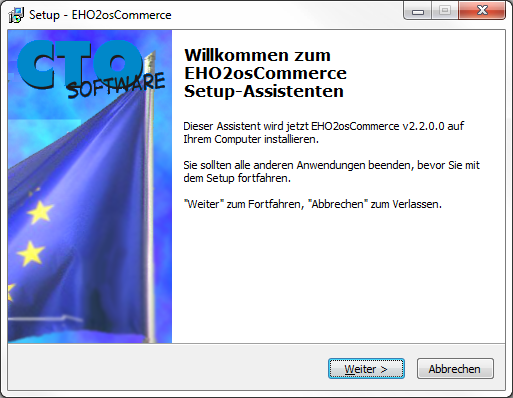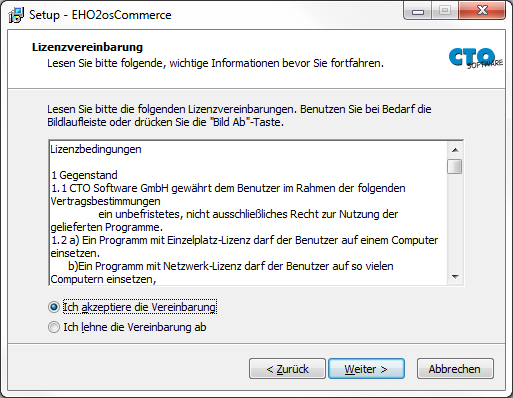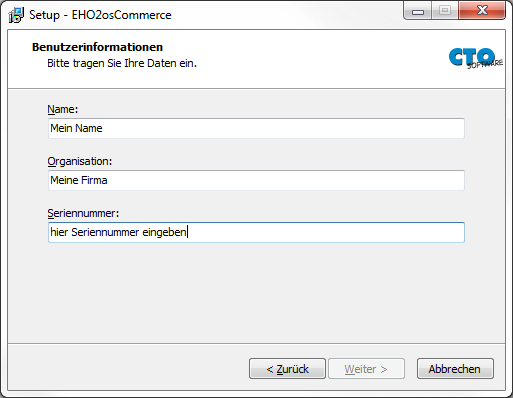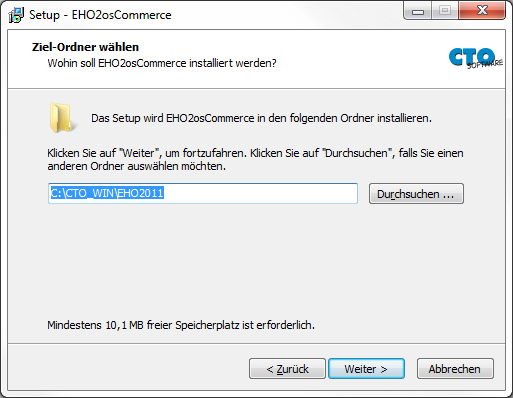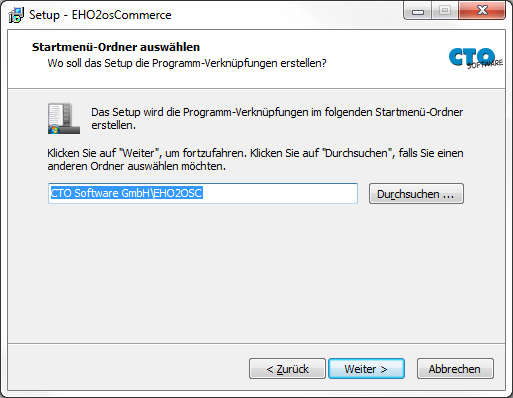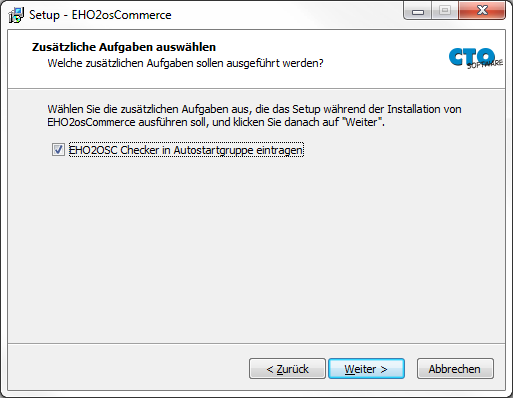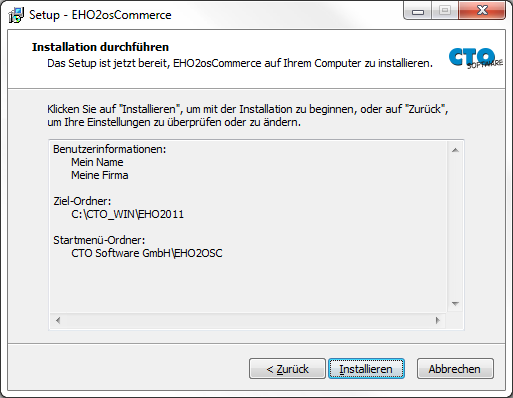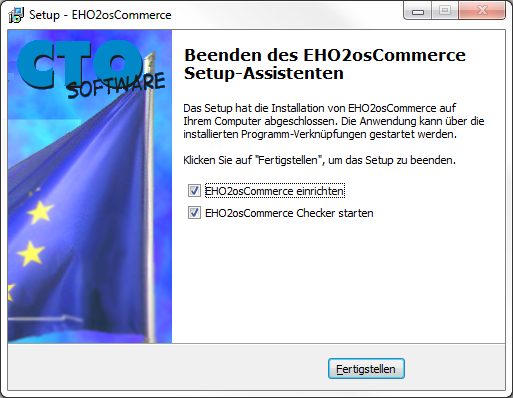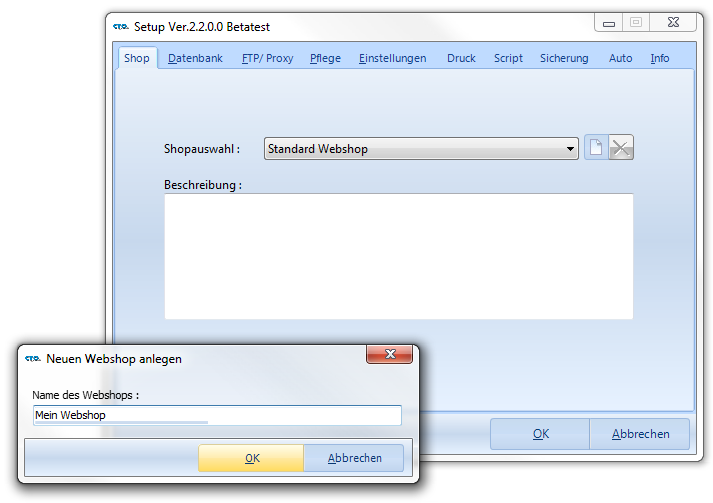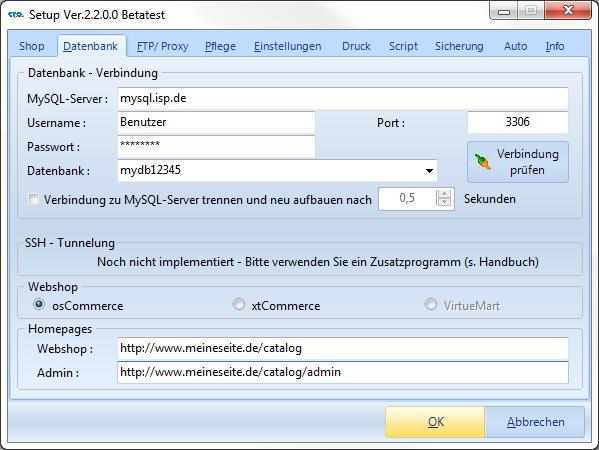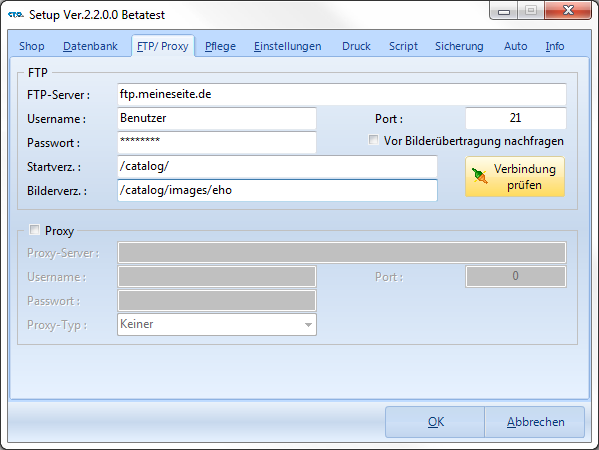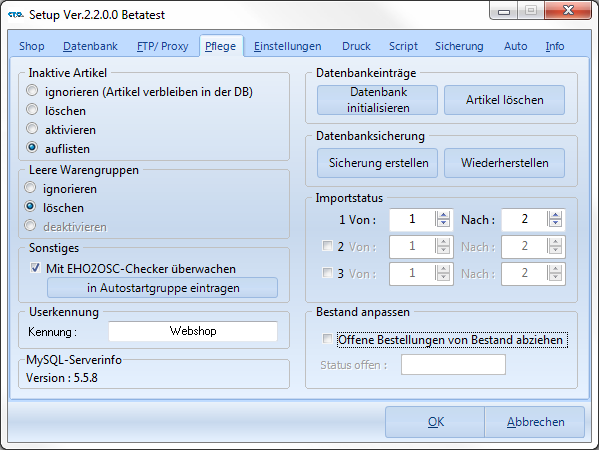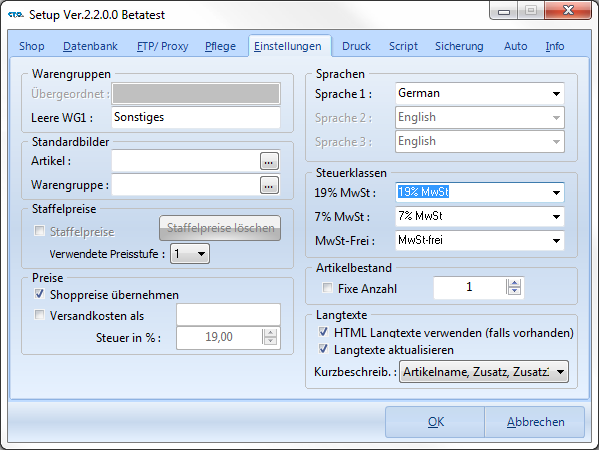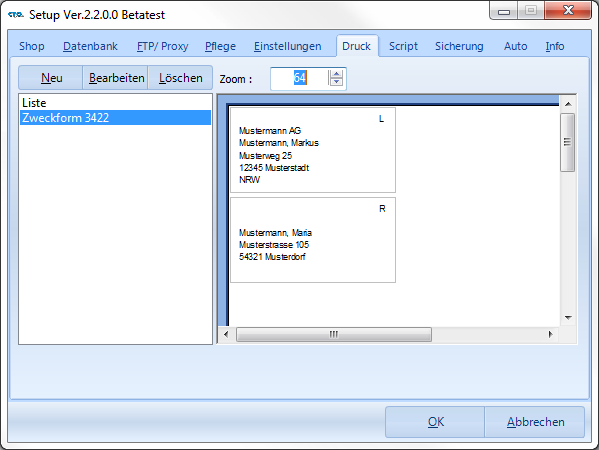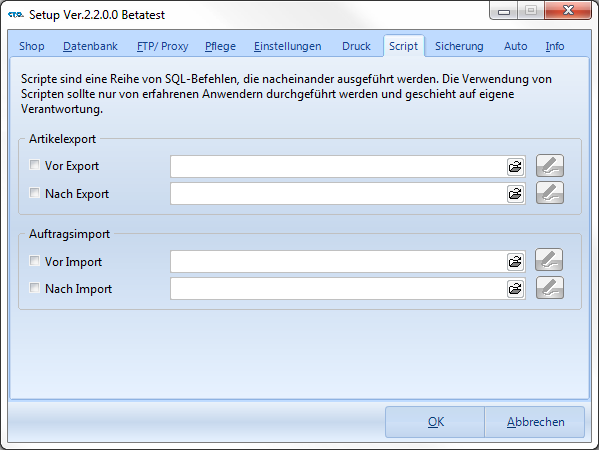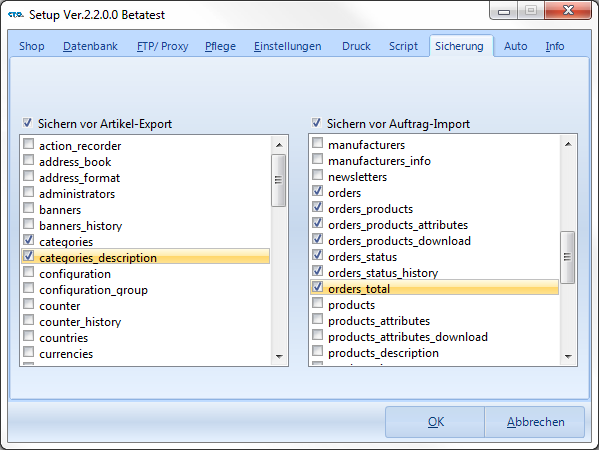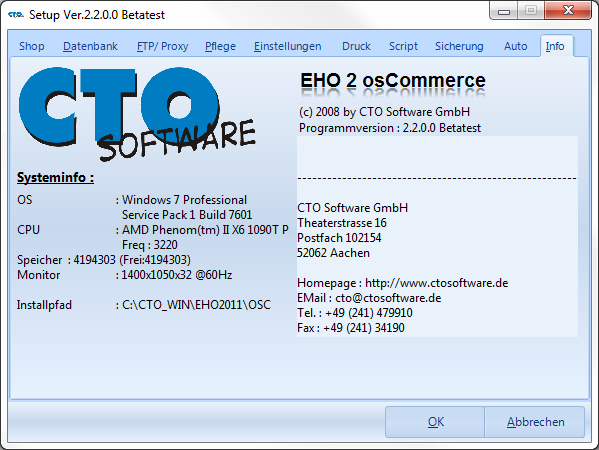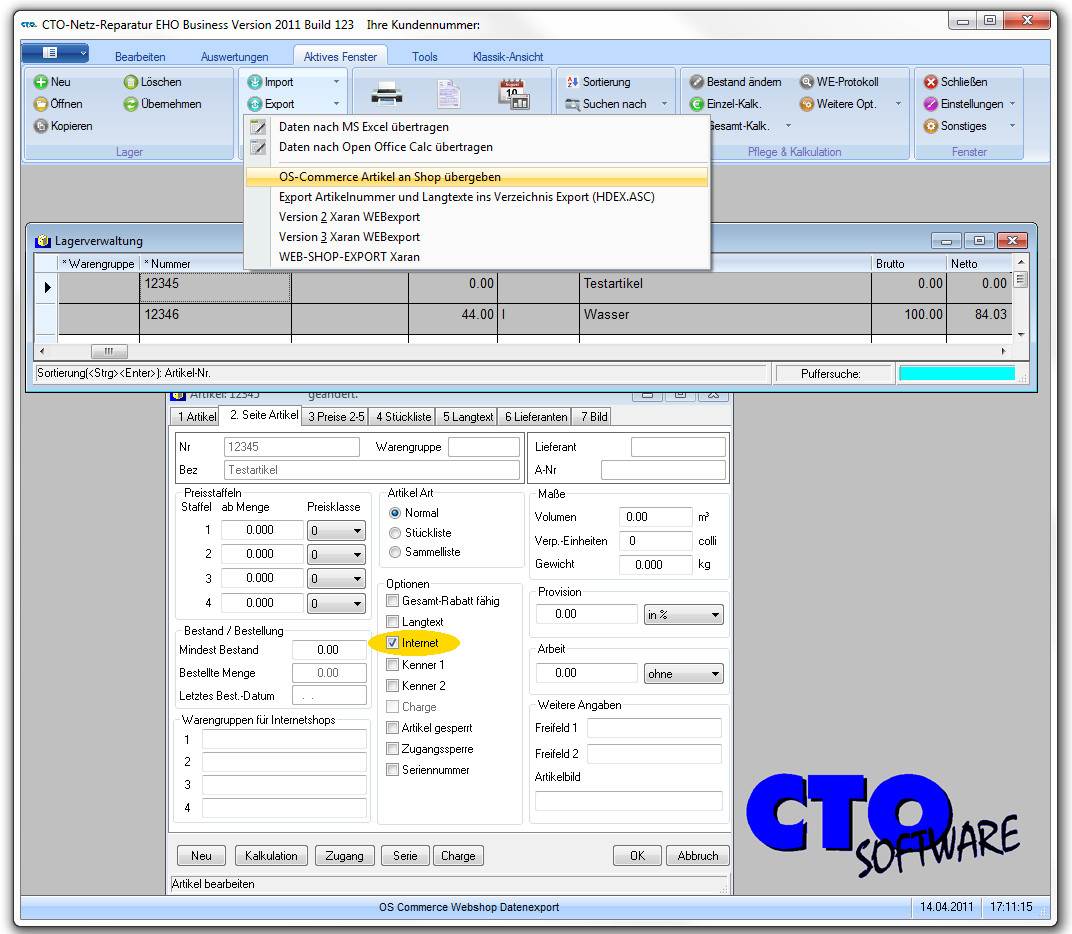0241 - 47991-0
Tutorials

- G. Rochow
- Tutorials
- Zugriffe: 50092
Einrichtung eines Webshops - Teil 3 - Schnittstelle zur Warenwirtschaft
Nachdem im Tutorial Teil 1 alle notwendigen Informationen zusammengetragen wurden und in Teil 2 die Grundinstallation des Shopsystems vorgenommen wurde zeigen wir in Teil 3 unseres Tutorials wie Sie Daten zwischen Shop und EHO abgleichen. Voraussetzung ist eine installierte CTO EHO und dass die Schritte aus Teil 1 und 2 durchgeführt wurden und Ihnen somit alle Zugangsdaten sowie ein funktionierender Webshop zur Verfügung stehen.
Das Modul EHO2OSC, das die Schnittstelle von der CTO EHO zu den Shopsystemen osCommerce, xtCommerce oder xtcModified darstellt kann bei uns käuflich erworben werden. Zu Testzwecken reicht aber auch die Testversion aus unserem Downloadbereich. Diese Version ist zeitlich beschränkt und teilt sich auch als "Testversion" mit.
1. Installation von EHO2OSC
Führen Sie die Datei "EHO2OSC_Setup.exe" aus und folgen Sie den Anweisungen.
- Wählen Sie als Pfad den Pfad zu Ihrer aktuell verwendeten EHO (Bsp.: "C:\CTO_WIN\EHO2011")
- Der EHO2OSC Checker überprüft in regelmäßigen Intervallen, ob neue Bestellungen im Webshop vorliegen und meldet diese. Wenn Sie dies wünschen, so aktivieren Sie den Eintrag in die Autostartgruppe.
- Klicken Sie auf [Installieren]
- Wählen Sie abschliessend, ob Sie EHO2OSC einrichten und/oder den EHO2OSC Checker starten möchten.
2. Einrichtung des Webshops in EHO2OSC
Starten Sie das Setup von EHO2OSC indem Sie zum Ende der Installation "EHO2OSC einrichten" ausgewählt lassen oder es in der EHO über
Menu -> Allgemein -> os-Commerce Setup
aufrufen.
a) Anlegen eines Webshops in EHO2OSC
Einen neuen Shop können Sie anlegen, indem Sie  klicken, einen Namen für den Shop eingeben (Bsp. : "Mein Webshop") und mit [OK] bestätigen. Anschliessend können Sie noch eine Beschreibung Ihres Webshops eingeben.
klicken, einen Namen für den Shop eingeben (Bsp. : "Mein Webshop") und mit [OK] bestätigen. Anschliessend können Sie noch eine Beschreibung Ihres Webshops eingeben.
Auf diese art können bel. viele Shops angelegt werden. Alle Einstellungen auf den folgenden Reitern gelten für den auf diesem Reiter ausgewählten Shop.
b) Datenbank
Tagen Sie unter dem Reiter Datenbank die Zugangsdaten zu Ihrem SQL-Server ein, wie Sie Ihnen vom Internet Dienst Anbieter (ISP=Internet Service Provider) mitgeteilt wurden und prüfen Sie die Verbindung. Wählen Sie die Art des Webshops (xtcModified entspricht hier xtCommerce) und tragen Sie die Adressen zu Ihrem Shop und dem Adminbereich ein. Dies erleichtert später den Zugriff auf den Shop nach der Datenübertragung.
c) FTP & Proxy
Tragen Sie hier die Zugangsdaten zu Ihrem FTP-Server ein, wie Sie Ihnen vom ISP übermittelt wurden. Die Option "Vor Bildübertragung nachfragen" verhindert, dass bei jeder Übermittlung derArtikeldaten auch die Artikelbilder abgeglichen werden.
Wenn Sie einen Proxy-Server verwenden, können Sie die Zugangsdaten dazu hier eintragen.
d) Pflege
Hier können Grundlegende Einstellungen zur Datenpflege vorgenommen werden. So z.B. was mit Inaktiven Artikeln zu geschehen hat, oder wie mit leeren Warengruppen vorgegangen werden soll.
Näheres dazu entnehmen Sie bitte dem Handbuch zu EHO2OSC.
Desweiteren können Sie hier die Artikelliste des Webshops löschen und die Datenbank initialisieren.
Bei der Initialisierung der Datenbank werden
- Alle Artikel, Warengruppen und Hersteller gelöscht (inkl. Beschreibung etc.)
- Alle Sprachen durch englisch, deutsch und spanisch ersetzt
- Alle Währungen durch USDollar und Euro ersetzt (Kurs muß im Webshop angepasst werden!)
- Die Steuersätze durch die dt. Steuersätze 7%, 19% und MwSt-frei ersetzt
- Standard-Sprache auf deutsch gesetzt
- Standard-Währung auf "EUR" gesetzt
Wir empfehlen, dies einmal nach der Einrichtung des Webshops zu machen.
Darüber hinaus sollten Sie regelmäßig Sicherungen der Daten vornehmen. Dies können Sie ebenfalls über den Reiter Datenpflege vornehmen.
e) Einstellungen
Grundlegende Einstellungen für die Datenübertragung werden hier vorgenommen. Über die einzelnen Optionen erteilt auch hier das Handbuch auskunft.
Wichtig für die Ersteinrichtung ist
- Sprache 1 enthält die gewünschte Sprache
- die Mehrwertsteuersätze sind vollständig korrekt zugewiesen (auch wenn Sie keine Artikel zu einem bestimmten MwSt-Satz anbieten)
f) Druck
Die EHO unterstützt nicht den Import von abweichenden Versand- oder Rechnungsadressen. Über den Reiter Druck können Sie Adresslisten oder Etiketten etc. erstellen und verwalten. Diese können Sie dann nach dem Auftragsimport ausdrucken.
g) Script
Scripte sind Folgen von SQL-Befehlen, die jeweils vor oder nach dem Ex- oder Import ausgeführt werden. Diese Funktion sollten Sie nur mit fundierten Kenntnissen in SQL nutzen !
h) Sicherung
Datensicherungen sind sehr wichtig. Neben der vollständigen Sicherung unter "Pflege" können Sie hier vollständige oder Tabellenweise Sicherungen Ihrer Datenbestände vornehmen. Diese Sicherungen werden jeweils vor dem Artikelexport bzw. dem Auftragsimport automatisch vorgenommen.
i) Info
Hier erhalten Sie eine keurze Information über Ihr System und die Programmversion.
3. Export von Artikeldaten
Öffnen Sie in der EHO die Lagerverwaltung und wählen Sie
Export -> OS-Commerce Artikel an Shop übergeben
Es werden alle Artikel übertragen, deren Internet-Option aktiviert ist.